标题:”腾达(Tenda)W1800R无线路由器设置”的相关路由器教程资料分享。- 【WiFi之家网】编辑整理。

本文介绍了Tenda腾达W1800R双频无线路由器的安装和上网设置方法,W1800R是腾达推出的一款双频无线路由器,支持2.4GHz和5GHz两个无线频段,可以有效的避免无线干扰。上网冲浪、聊天、发送邮件等可以使用2.4GHz无线;在线视频、大型游戏等使用5GHz频段的无线网络,可以避免无线干扰而引起的网络延迟、游戏卡机等问题。

如果是一台新购买的腾达W1800R无线路由器,要实现共享上网,需要进行下面3个配置步骤:1、路由器安装;2、配置电脑IP;3、配置W1800R路由器;4、检查配置是否成功。
步骤一:路由器安装
1、电话线上网:请准备2根较短的网线,一根网线用来连接ADSL Modem(猫)与腾达W1800R路由器的WAN接口;另一根网线用来连接腾达W1800R路由器上的任意一个LAN(1/2/3/4)接口与计算机。

2、光钎上网:请准备2根网线,一根网线用来连接光猫与腾达W1800R路由器的WAN接口;另一根网线用来连接腾达W1800R路由器上的任意一个LAN(1/2/3/4)接口与计算机。

3、网线入户上网:请准备1根网线,先把宽带运营商提供的入户网线插在腾达W1800R路由器的WAN接口;再把自己准备的网线,一头连接计算机,另一头连接到腾达W1800R路由器上的任意一个LAN(1/2/3/4)接口。

步骤二:配置电脑IP
友情说明:不管是现在配置腾达W1800R路由器,还是配置完成后电脑连接腾达W1800R路由器来上网,都需要把电脑的IP地址配置为自动获取(动态IP);本文以Windows 7系统为例进行介绍,Windows XP/8用户请阅读文章:电脑动态IP地址的设置方法。
1、右击桌面上或者开始菜单的“网络”选择”属性”.
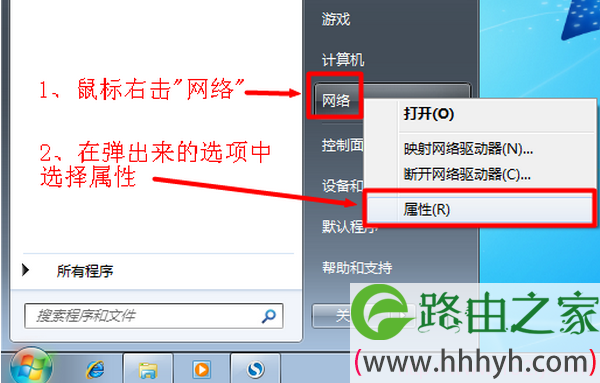
2、点击“更改适配器设置”

3、右击“本地连接”选择“属性”
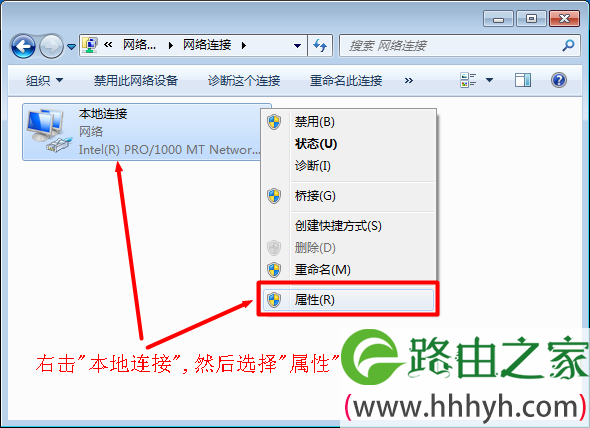
4、选择“Internet协议版本4(TCP/IPv4)”,并点击“属性”。
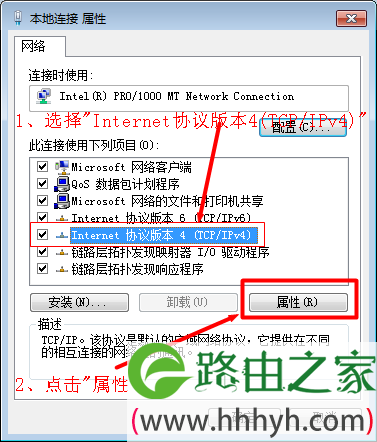
5、勾选“自动获得IP地址”和“自动获得DNS服务器地址”选项—->点击“确定”。

步骤三:配置W1800R路由器
1、登录设置界面:在浏览器的地址栏中输入:192.168.0.1并按下回车键——>在弹出的对话框中输入“用户名”和“密码”,默认都是:admin——>点击“登录”。192.168.0.1打不开?请点击阅读文章:腾达路由器192.168.0.1打不开解决办法
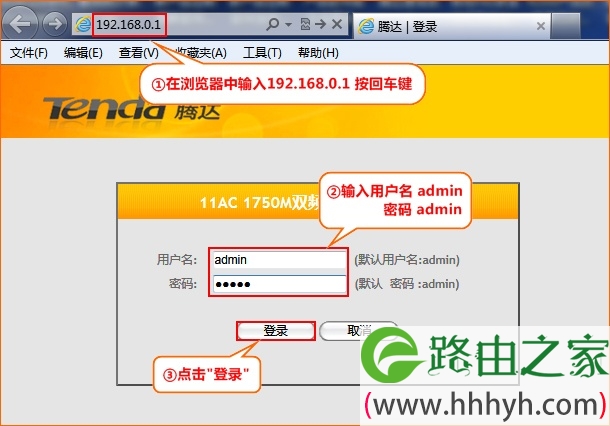
2、在页面中选择“ADSL拨号” ——>输入宽带运营商提供的帐号和密码——>“确定”,具体配置可以参考下面的图片:
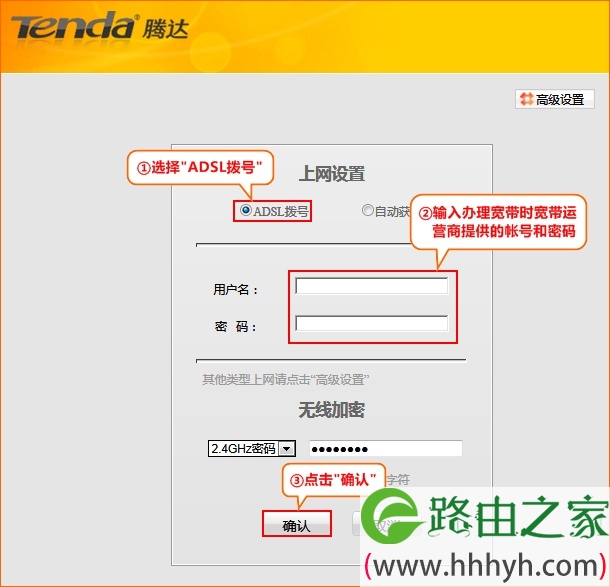
步骤四:检查配置是否成功
1、点击“高级设置”
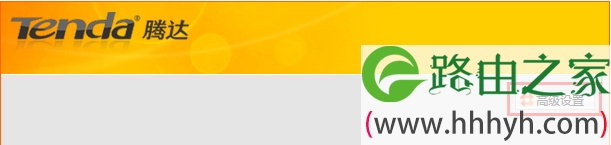
2、点击“系统状态”——>“运行状态”——>“WAN口状态”显示:已连接,表示配置成功;如果显示未连接请认真检查相关配置步骤。
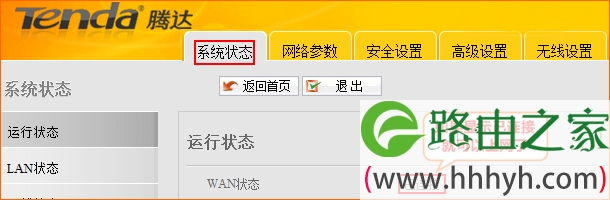
相关文章:
1、腾达(Tenda)无线路由器设置完成后上不了网
2、腾达(Tenda)路由器限制WiFi网速方法
以上就是关于“腾达(Tenda)W1800R无线路由器设置”的教程!
原创文章,作者:路由器,如若转载,请注明出处:https://www.224m.com/89388.html

